iphone6怎么使用语音短信?
发布时间:2016-12-22 来源:查字典编辑
摘要:如今发送语音消息已经不再陌生,比如微信、QQ等,苹果在iphone6的短信系统中也加入了语音短信,想知道如何发语音短信吗?那现在就跟小编一起...
如今发送语音消息已经不再陌生,比如微信、QQ等,苹果在iphone6的短信系统中也加入了语音短信,想知道如何发语音短信吗?那现在就跟小编一起来看看下面的教程吧!

1)打开iphone6设置进入界面,找到并点击【信息】,开启【iMessage】按钮,随后请用自己的 Apple ID 登录 iMessage 服务。(如下图)
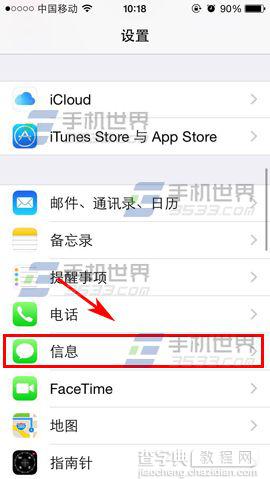
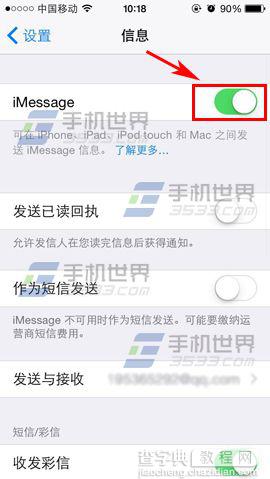
2)回到信息界面,就可以看到右边有一个【话筒】图标,按住就可以录制语音信息,录好后按【向上箭头】发送即可。(如下图)
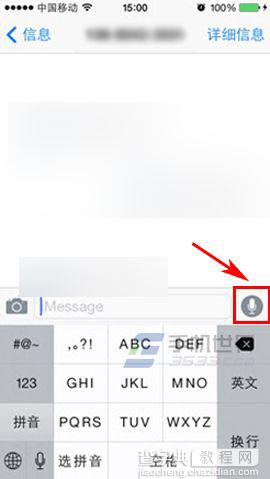
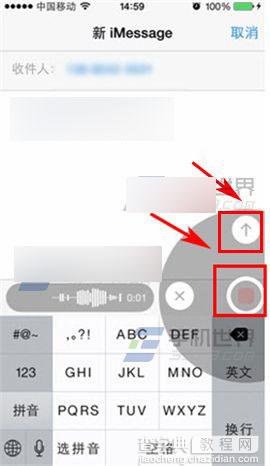
(注:如果在消息发送栏右侧只有“发送”按钮的话,可能对方使用的不是苹果手机,也有可能是他并没有开通 iMessage 功能,如果对方可以接收 iMessage 消息的话,会在文字输入框一栏显示“iMessage”字样。)
以上就是iphone6怎么使用语音短信方法介绍,希望能对大家有所帮助!


